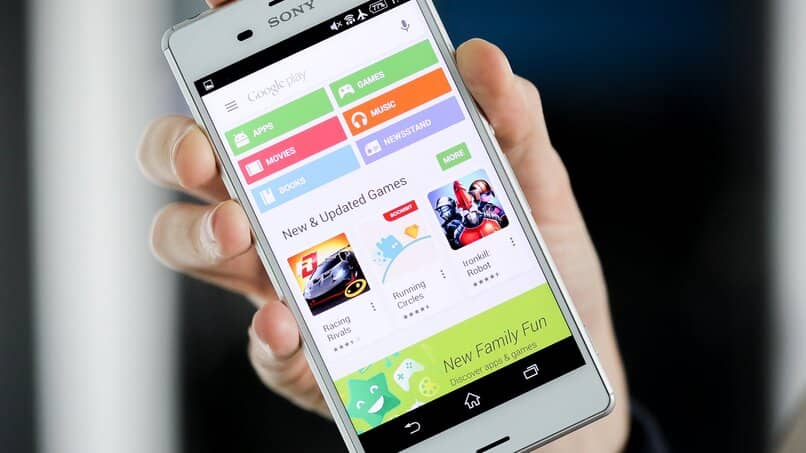
Jeśli aplikacja Sklep Play nie działa tak, jak powinna i nie wiesz dokładnie, jak ją rozwiązać, nie martw się, ponieważ poniżej przedstawimy Ci kilka możliwych rozwiązań do którego możesz aplikować w ten sposób, ciesz się oficjalnym sklepem Android.
Sklep Play, sklep, w którym możesz znaleźć tysiące aplikacji, gier, filmów i wiele innych rzeczy, aby móc mieć cokolwiek Urządzenie mobilne z Androidem. Wszystko, co możemy w nim znaleźć, może nam znacznie ułatwić życie, choć przestaje to mieć miejsce, gdy na ekranie pojawi się błąd, który zmusza nas do przestania z niego korzystać.
W pewnym momencie zdarzyło się nam wszystkim, że znikąd pojawia się błąd, którego nie wiesz, jak rozwiązać, prawda jest taka większość z nich w kilku krokach możesz je naprawić, ale wszystko będzie zależeć od błędu i jaki jest problem, który go spowodował. Błędów może się pojawić tak dużo, że jeden artykuł to za mało, już kilka dni temu mówiłem, jak można rozwiązać niektóre błędy. Ale jest ich znacznie więcej i dlatego będę kontynuował listę, abyś wiedział, jak je wszystkie rozwiązać.
Błąd 481
To skacze kiedy jest błąd z kontem google, najlepszym sposobem na rozwiązanie tego problemu jest usunięcie go. Aby to zrobić, musisz przejść do Ustawień, a następnie do Kont i tam wyszukasz Google i je usuniesz. Nie dodawaj tego samego, użyj nowego.
Błąd 911
Gdy na ekranie pojawi się ten błąd, który ma miejsce, gdy aplikacja nie może zostać pobrana z powodu błędu 911, musisz usunąć dane ze Sklepu Play. Ale spróbuj także zmienić połączenie Wi-Fi, ponieważ możeJeśli to możliwe, jesteś w sieci, która wymaga uwierzytelnienia, a jej ważność wygasła.
Błąd 919
Błąd 919 pojawia się, gdy nie można zainstalować żadnej aplikacji, rozwiązaniem jest zmiana ustawień VPN. Musisz przejść do Ustawień, następnie w sieci naciśnij więcej, a następnie w VPN. Teraz naciśniesz przycisk „dodaj sieć” i wybierzesz typ sieci VPN, którą chcesz skonfigurować, dane, o które zostaniesz poproszony, będą zależeć od wybranej sieci VPN. Po wykonaniu wszystkich kroków wystarczy kliknąć VPN, który utworzyłeś, aby się połączyć.
Błąd 920
Błąd, który się dzieje gdy aplikacja się nie pobiera, w tym przypadku znajdziemy dwa rozwiązania. Po pierwsze, wyłączasz Wi-Fi, następnie włączysz go ponownie i na koniec przejdziesz do Sklepu Play i zaktualizujesz aplikację. Drugi to to usuń konto google, wtedy ponownie uruchomisz urządzenie, dodasz nowe konto Google i uruchomisz Sklep Play.
Błąd 941
Błąd aktualizacji, najlepszym rozwiązaniem jest wyczyszczenie pamięci podręcznej, skasowanie danych i wymuszenie zatrzymania Sklepu Play, wchodząc w Ustawienia, a następnie Aplikacje. Następnie musisz zrobić to samo z aplikacją Download Manager, w końcu otworzysz Sklep Play i problem powinien zostać rozwiązany.
Błąd 504
Gdy aplikacja nie może zostać zainstalowana z powodu błędu 504rozwiązanie jest proste. Musisz tylko przejść do Ustawień, Aplikacji, Wszystko i poszukasz Sklepu Play. Wejdziesz, opróżnisz pamięć podręczną i usuniesz wszystko dane, to zrobisz to samo z Usługi Google Play.
Data i godzina
Wierzcie lub nie, to jeden z najczęstszych powodów, musimy pamiętać, że musimy mieć poprawnie ustawiony czas na naszym urządzeniu, aby w ten sposób uniknąć błędów synchronizacji.
W tym celu należy po prostu przejść do części ustawienia, a następnie wyszukaj Data i godzina i najlepiej byłoby w tym przypadku zostawić automatyczna opcja daty i godziny. Jeśli to nie zadziała, spróbuj ręcznie wprowadzić datę i godzinę, najpierw odznacz opcję automatyczną, a następnie zmodyfikuj.
Pamięć podręczna Sklepu Play
W wielu przypadkach możliwe jest przywrócenie działania Sklepu Play poprzez wyczyszczenie jego pamięci podręcznej, nie jest to zbyt skomplikowane, a przede wszystkim szybkie. Powinieneś po prostu przejść do części ustawienia a teraz w aplikacje lub menedżer aplikacji. Możesz wtedy w tej części poszukać opcji pamięć podręczna, a następnie wyczyść, chociaż niektóre urządzenia mają go w części do przechowywania, więc powinieneś dobrze przyjrzeć się, gdzie to jest.
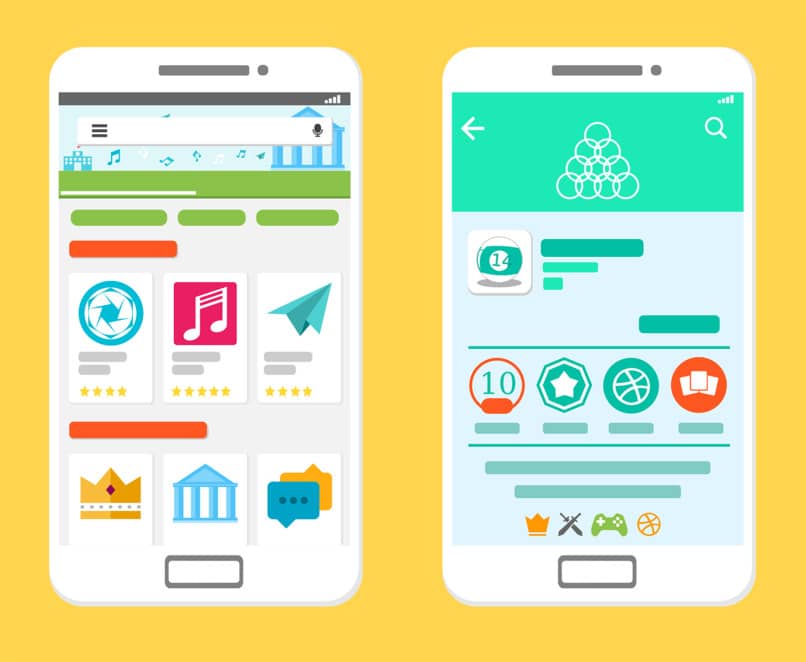
Usuń wszystkie dane ze Sklepu Play
Inną rzeczą, którą można zrobić, jest usunięcie wszystkiego ze Sklepu Play, Nie oznacza to, że zamierzasz go odinstalować, ale że dane zostaną usunięte, oznacza to, że usuniesz całą konfigurację i konto, które są teraz w sklepie. Zapewniamy, że po zalogowaniu wszystko wróci do normy.
Aby to zrobić, po prostu przechodzimy do części ustawienia, a następnie do opcji aplikacje lub menedżer aplikacji. Teraz przeszukamy Sklep Play, a potem zamierzamy Usunąć dane.
Odinstaluj i zainstaluj najnowszą wersję
Jednym z najlepszych sposobów rozwiązania każdego takiego problemu jest bezpośrednio odinstaluj Sklep Play, wiemy, że to cały proces i wielu boi się, że nie będzie w stanie ponownie zainstalować sklepu.
To wcale nie jest skomplikowane, jest w rzeczywistości proste, a także bez przechodzenia dalej nauczymy Cię, jak w dość prosty sposób pobrać Sklep Play w jego najnowszej wersji.
Jest to prawdopodobnie najbardziej drastyczne rozwiązanie ze wszystkich i to w ostatnich przypadkach, gdy poprzednie nie zadziałały. Dlaczego mówimy, że jest to najbardziej drastyczne ze wszystkich? Właściwie dla prostego faktu, że kiedy zrobimy reset danych mobilnych, pozostanie tak, jak pochodził z fabryki, tak jakbyśmy go właśnie kupili.
Oznacza to, że wszystkie dane osobowe zostaną usunięte, więc należy wykonać kopię zapasową wszystkich danych. Dobrą rzeczą jest to, że rozwiązuje każdy problem, nie tylko związany ze Sklepem Play.
W tym celu zamierzamy ustawienia, to musimy iść tam, gdzie mówi kopia zapasowa i przywracanie, teraz co zrobimy, to zejdziemy na dół i wybierzemy, gdzie jest napisane: przywróć domyślne. Pamiętaj, że spowoduje to przywrócenie ustawień fabrycznych telefonu, ale wszystkie Twoje dane osobowe, aplikacje, zdjęcia itp. zostaną utracone.

